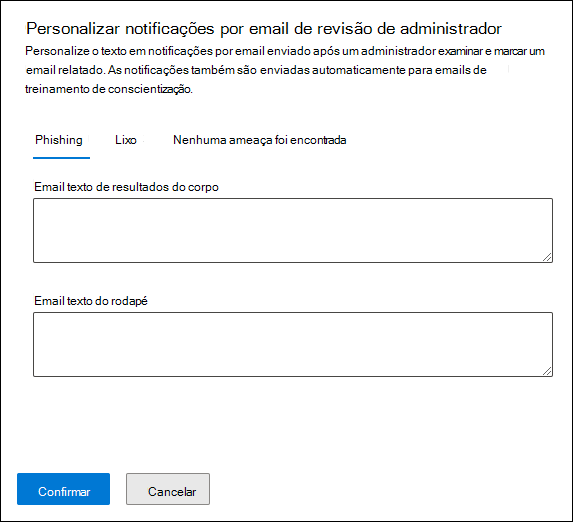Revisão de administrador para mensagens comunicadas pelo utilizador
Sugestão
Sabia que pode experimentar as funcionalidades do Microsoft Defender XDR para Office 365 Plano 2 gratuitamente? Utilize a versão de avaliação de 90 dias do Defender para Office 365 no hub de avaliações do portal do Microsoft Defender. Saiba mais sobre quem pode inscrever-se e os termos de avaliação aqui.
Nas organizações do Microsoft 365 com caixas de correio do Exchange Online e o Microsoft Defender para Office 365, os administradores podem enviar mensagens de resultados com modelos de volta para os utilizadores depois de reverem as mensagens comunicadas pelo utilizador. Os administradores podem personalizar o modelo de mensagem de notificação utilizado para a organização.
A funcionalidade foi concebida para dar feedback aos utilizadores sem alterar os veredictos das mensagens no sistema. Para ajudar a Microsoft a atualizar e melhorar os respetivos filtros, os administradores têm de submeter mensagens comunicadas pelo utilizador à Microsoft para análise quando as definições comunicadas pelo utilizador estiverem configuradas para enviar mensagens comunicadas pelo utilizador apenas para a caixa de correio de relatórios. Para obter mais informações, veja Definições comunicadas pelo utilizador.
Os administradores só podem marcar mensagens e notificar os utilizadores dos resultados da revisão se o utilizador tiver comunicado a mensagem como um falso positivo ou um falso negativo.
O que precisa de saber antes de começar?
Abra o portal do Microsoft Defender em https://security.microsoft.com. Para aceder diretamente à página Submissões , utilize https://security.microsoft.com/reportsubmission. Para aceder diretamente à página Definições comunicadas pelo utilizador , utilize https://security.microsoft.com/securitysettings/userSubmission.
Se as definições comunicadas pelo utilizador na organização enviarem mensagens comunicadas pelo utilizador (e-mail e Microsoft Teams) para a Microsoft (exclusivamente ou para além da caixa de correio de relatórios), fazemos as mesmas verificações que quando os administradores submetem mensagens à Microsoft para análise a partir da página Submissões :
- Verificação de autenticação de e-mail (apenas mensagens de e-mail): se a autenticação de e-mail passou ou falhou quando foi entregue.
- Resultados da política: informações sobre quaisquer políticas ou substituições que possam ter permitido ou bloqueado o e-mail recebido na organização, substituindo assim os nossos veredictos de filtragem.
- Reputação/detonação do payload: exame atualizado de quaisquer URLs e anexos na mensagem.
- Análise do classificador: reveja efetuada por classificadores humanos para confirmar se as mensagens são ou não maliciosas.
Assim, submeter ou submeter novamente mensagens à Microsoft é útil para administradores apenas para mensagens que nunca foram submetidas à Microsoft ou quando discorda do veredicto original.
Tem de lhe ser atribuídas permissões antes de poder efetuar os procedimentos neste artigo. Tem as seguintes opções:
Controlo de acesso unificado (RBAC) do Microsoft Defender XDR (Se o E-mail & aspermissões doDefender para Office 365 de colaboração > estiverem
 Ativas. Afeta apenas o portal do Defender, não o PowerShell): Autorização e definições/Definições do sistema/gerir ou Autorização e definições/Definições do sistema/Só de leitura.
Ativas. Afeta apenas o portal do Defender, não o PowerShell): Autorização e definições/Definições do sistema/gerir ou Autorização e definições/Definições do sistema/Só de leitura.Enviar & permissões de colaboração por e-mail no portal do Microsoft Defender: Associação nos grupos de funções Gestão da Organização ou Administrador de Segurança .
Permissões do Exchange Online: associação ao grupo de funções Gestão da Organização .
Permissões do Microsoft Entra: a associação nas funções Administrador* Global, Administrador de Segurança ou Leitor Global dá aos utilizadores as permissões e permissões necessárias para outras funcionalidades no Microsoft 365.
Importante
* A Microsoft recomenda que utilize funções com menos permissões. A utilização de contas com permissões mais baixas ajuda a melhorar a segurança da sua organização. Administrador Global é uma função altamente privilegiada que deve ser limitada a cenários de emergência quando não pode utilizar uma função existente.
Precisa de acesso ao PowerShell do Exchange Online. Se a sua conta não tiver acesso ao PowerShell do Exchange Online, obtém o seguinte erro: Especificar um endereço de e-mail no seu domínio. Para obter mais informações sobre como ativar ou desativar o acesso ao PowerShell do Exchange Online, consulte os seguintes artigos:
Notificar os utilizadores a partir do portal
No portal do Microsoft Defender em https://security.microsoft.com, aceda à página Submissões em Submissões de E-mail & colaboração>. Em alternativa, para aceder diretamente ao separador Submissões , utilize https://security.microsoft.com/reportsubmission.
Na página Submissões , selecione o separador Utilizador reportado .
No separador Relatório do utilizador, selecione a mensagem comunicada pelo utilizador através de um dos seguintes métodos:
- Selecione a mensagem na lista ao selecionar a caixa de verificação junto à primeira coluna e, em seguida, selecione
 Marcar como e notificar.
Marcar como e notificar. - Selecione a mensagem na lista ao clicar em qualquer parte da linha que não seja a caixa de verificação. Na lista de opções de detalhes que é aberta, selecione
 Marcar como e notifique ou
Marcar como e notifique ou  Mais opções>
Mais opções> Marcar como e notificar.
Marcar como e notificar.
- Selecione a mensagem na lista ao selecionar a caixa de verificação junto à primeira coluna e, em seguida, selecione
Na lista pendente Marcar como e notificar , selecione um dos seguintes valores:
Veredictos disponíveis para mensagens de e-mail:
- Não foram encontradas ameaças
- Phishing
- Spam
Veredictos disponíveis para mensagens do Microsoft Teams:
- Não foram encontradas ameaças
- Phishing
A mensagem comunicada é marcada com o veredicto selecionado e é automaticamente enviada uma mensagem de e-mail para notificar o utilizador que comunicou a mensagem.
Para personalizar o e-mail de notificação, consulte a secção seguinte.
Personalizar as mensagens utilizadas para notificar os utilizadores
No portal do Microsoft Defender em https://security.microsoft.com, aceda à página Relatório do utilizador em Definições>E-mail & colaboração>Separador Definições comunicadas pelo utilizador . Em alternativa, para aceder diretamente à página Definições comunicadas pelo utilizador , utilize https://security.microsoft.com/securitysettings/userSubmission.
Na página Definições comunicadas pelo utilizador , verifique se a opção Monitorizar mensagens comunicadas no Outlook está selecionada na secção Outlook na parte superior da página.
Localize a secção Notificações por e-mail e configure uma ou mais das seguintes definições:
Secção De e-mail de resultados: selecione Personalizar e-mail de resultados. Na lista de opções Personalizar notificações por e-mail de revisão de administrador que é aberta, configure as seguintes definições nos separadores Phishing, Lixo e Não foram encontradas ameaças :
- Texto dos resultados do corpo do e-mail: introduza o texto personalizado a utilizar. Pode utilizar texto diferente para Phishing, Lixo e Não foram encontradas ameaças.
- Texto do rodapé do e-mail: introduza o texto de rodapé da mensagem personalizada a utilizar. O mesmo texto é utilizado para Phishing, Lixo e Não foram encontradas ameaças.
Quando tiver terminado na lista de opções Personalizar notificações por e-mail de revisão de administrador , selecione Confirmar para regressar à página Definições comunicadas pelo utilizador .
Personalizar a secção remetente e imagem corporativa :
-
Especifique uma caixa de correio do Microsoft 365 para utilizar anúncios o endereço De das notificações por e-mail: selecione esta opção e introduza o endereço de e-mail do remetente na caixa apresentada. Se não selecionar esta opção, o remetente predefinido é
submissions@messaging.microsoft.com. - Substitua o logótipo da Microsoft pelo logótipo da minha organização em todas as experiências de criação de relatórios: selecione esta opção para substituir o logótipo predefinido da Microsoft que é utilizado nas notificações. Antes de efetuar este passo, siga as instruções em Personalizar o tema do Microsoft 365 para a sua organização para carregar o logótipo personalizado.
-
Especifique uma caixa de correio do Microsoft 365 para utilizar anúncios o endereço De das notificações por e-mail: selecione esta opção e introduza o endereço de e-mail do remetente na caixa apresentada. Se não selecionar esta opção, o remetente predefinido é
Quando tiver terminado na página Definições comunicadas pelo utilizador , selecione Guardar.
Comentários
Brevemente: Ao longo de 2024, vamos descontinuar progressivamente o GitHub Issues como mecanismo de feedback para conteúdos e substituí-lo por um novo sistema de feedback. Para obter mais informações, veja: https://aka.ms/ContentUserFeedback.
Submeter e ver comentários